vue+webpack에서 구성요소 공유 문제(자세한 튜토리얼)
이 글에서는 vue+webpack의 실제 개발에서 컴포넌트를 공유하기 위한 두 개 이상의 메뉴에 대한 솔루션을 주로 소개합니다. 필요한 친구들은 참고하면 됩니다.
실제 vue 개발에서 우리는 종종 컴포넌트를 공유하는 문제에 직면합니다. 예를 들어, 메뉴에 두 개의 버튼이 있고 각 버튼을 클릭하면 동일한 구성 요소가 호출되며 해당 콘텐츠는 서로 다른 라우팅 매개변수에 따라 서로 다른 콘텐츠를 요청합니다.
첫 번째 단계에서는 먼저 다음과 같이 vue+webpack+vuecli의 새 데모를 만듭니다.
vue-cli를 전역적으로 설치합니다. vue-cil은 vue용 스캐폴딩 도구입니다. 설치 명령:
npm install -g vue-cli
두 번째 단계, 프로젝트 입력 디렉터리에서 vuedemo 폴더 프로젝트를 만들고 다음 두 단계를 따르세요.
cd vue_test_project //进入vue_test_project目录下 vue init webpack vuedemo //在vue_test_project目录下创建一个vuedemo工程
이 명령을 입력하면 몇 가지 프롬프트가 표시됩니다. 프롬프트가 무엇인지 걱정하지 말고 Enter 키를 계속 누르세요.
세 번째 단계는 다음과 같습니다.
cd vuedemo npm install
코드가 서버에서 다운로드되기 때문에 npm install을 실행하는 데 시간이 걸립니다. 그리고 실행 중에 몇 가지 경고 메시지가 표시됩니다. 걱정하지 마세요. 기다리세요. 오랫동안 응답이 없으면 Ctrl+C를 눌러 중지한 후 다시 실행하세요.
마지막 단계는 다음과 같습니다.
npm run dev
npm run dev를 실행하면 브라우저 창이 자동으로 열리고 실제 효과를 확인할 수 있습니다. 이 데모가 생성되었습니다. 이제 이 데모에 일부 콘텐츠를 추가하고 다음과 같이 수정합니다.
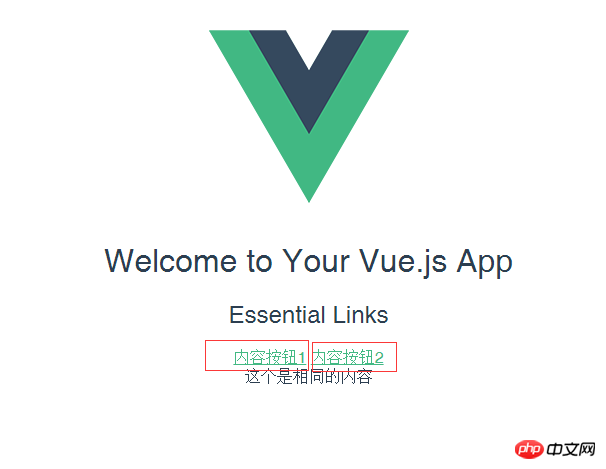
HelloWorld.vue의 콘텐츠를 다음과 같이 수정합니다.
<template>
<p class="hello">
<h1>{{ msg }}</h1>
<h2>Essential Links</h2>
<p class="btn">
<router-link :to="{name:'content',params:{differId:'con1'}}">内容按钮1</router-link>
<router-link :to="{name:'content',params:{differId:'con2'}}">内容按钮2</router-link>
</p>
<router-view></router-view>
</p>
</template>
<script>
export default {
name: 'HelloWorld',
data () {
return {
msg: 'Welcome to Your Vue.js App'
}
}
}
</script>
<style scoped>
h1, h2 {
font-weight: normal;
}
ul {
list-style-type: none;
padding: 0;
}
li {
display: inline-block;
margin: 0 10px;
}
a {
color: #42b983;
}
</style>라우팅 라우터 아래의 index.html을 다음과 같이 수정합니다.
import Vue from 'vue'
import Router from 'vue-router'
import HelloWorld from '@/components/HelloWorld'
import content from '@/components/conDetail'
Vue.use(Router)
export default new Router({
routes: [
{
path: '/',
name: 'HelloWorld',
component: HelloWorld,
children:[
{name:'content',path:'content/:differId',component:content}
]
}
]
})Now 다음과 같이 conDetail .vue를 생성합니다.
<template>
<p class="same">
这个是相同的内容
<p class="conlist">
<template v-for="item in items">
<p>{{item.con}}</p>
</template>
</p>
</p>
</template>
<script>
export default {
name: 'conDetail',
data () {
return {
msg: '',
differIdType:'',
conlist:[
{'con':'这是第一个内容按钮的内容1'},
{'con':'这是第一个内容按钮的内容2'}
],
items:[],
}
},
mounted(){
this.differIdType = this.$route.params.differId == 'con1' ? '0' : '1';
if(this.differIdType == 0){
this.items = this.conlist;
}else{
this.items = [];
}
},
watch:{
$route:function(to,from){
this.differIdType = to.params.differId == 'con1' ? '0' : '1';
if(this.differIdType == 0){
this.items = this.conlist;
}else{
this.items = [];
}
}
}
}
</script>
<style>
</style>결과적으로 콘텐츠 버튼 1을 클릭하면 객체의 콘텐츠가 나타나고, 콘텐츠 버튼 2를 클릭하면 해당 콘텐츠가 나타납니다. 물론, 내가 여기에 쓰는 것은 버튼 2를 클릭하면 해당 항목의 내용이 빈 배열이라는 것입니다. $route 모니터링도 여기서 사용됩니다.
컴포넌트를 재사용할 때 라우팅 매개변수의 변경에 응답하려면 간단히 $route 객체를 관찰(변경 모니터링)할 수 있습니다.
const User = {
template: '...',
watch: {
'$route' (to, from) {
// 对路由变化作出响应...
}
}
}또는 2.2에 도입된 beforeRouteUpdate 가드를 사용하세요.
const User = {
template: '...',
beforeRouteUpdate (to, from, next) {
// react to route changes...
// don't forget to call next()
}
}위 내용은 제가 컴파일한 것입니다. 여러분, 앞으로 모든 분들께 도움이 되었으면 좋겠습니다.
관련 기사:
Angular를 사용하여 기본 장바구니 기능을 구현하는 방법
node.js의 라우팅 및 미들웨어에 대한 자세한 소개
에서 자세히 실행되는 입력 기능위 내용은 vue+webpack에서 구성요소 공유 문제(자세한 튜토리얼)의 상세 내용입니다. 자세한 내용은 PHP 중국어 웹사이트의 기타 관련 기사를 참조하세요!

핫 AI 도구

Undresser.AI Undress
사실적인 누드 사진을 만들기 위한 AI 기반 앱

AI Clothes Remover
사진에서 옷을 제거하는 온라인 AI 도구입니다.

Undress AI Tool
무료로 이미지를 벗다

Clothoff.io
AI 옷 제거제

Video Face Swap
완전히 무료인 AI 얼굴 교환 도구를 사용하여 모든 비디오의 얼굴을 쉽게 바꾸세요!

인기 기사

뜨거운 도구

메모장++7.3.1
사용하기 쉬운 무료 코드 편집기

SublimeText3 중국어 버전
중국어 버전, 사용하기 매우 쉽습니다.

스튜디오 13.0.1 보내기
강력한 PHP 통합 개발 환경

드림위버 CS6
시각적 웹 개발 도구

SublimeText3 Mac 버전
신 수준의 코드 편집 소프트웨어(SublimeText3)

뜨거운 주제
 7644
7644
 15
15
 1392
1392
 52
52
 91
91
 11
11
 73
73
 19
19
 34
34
 152
152
 Vue에서 부트 스트랩을 사용하는 방법
Apr 07, 2025 pm 11:33 PM
Vue에서 부트 스트랩을 사용하는 방법
Apr 07, 2025 pm 11:33 PM
vue.js에서 bootstrap 사용은 5 단계로 나뉩니다 : Bootstrap 설치. main.js.의 부트 스트랩 가져 오기 부트 스트랩 구성 요소를 템플릿에서 직접 사용하십시오. 선택 사항 : 사용자 정의 스타일. 선택 사항 : 플러그인을 사용하십시오.
 Vue 용 버튼에 기능을 추가하는 방법
Apr 08, 2025 am 08:51 AM
Vue 용 버튼에 기능을 추가하는 방법
Apr 08, 2025 am 08:51 AM
HTML 템플릿의 버튼을 메소드에 바인딩하여 VUE 버튼에 함수를 추가 할 수 있습니다. 메소드를 정의하고 VUE 인스턴스에서 기능 로직을 작성하십시오.
 vue.js로 JS 파일을 참조하는 방법
Apr 07, 2025 pm 11:27 PM
vue.js로 JS 파일을 참조하는 방법
Apr 07, 2025 pm 11:27 PM
vue.js에서 JS 파일을 참조하는 세 가지 방법이 있습니다. & lt; script & gt; 꼬리표;; mounted () 라이프 사이클 후크를 사용한 동적 가져 오기; Vuex State Management Library를 통해 수입.
 Vue에서 시계를 사용하는 방법
Apr 07, 2025 pm 11:36 PM
Vue에서 시계를 사용하는 방법
Apr 07, 2025 pm 11:36 PM
vue.js의 시계 옵션을 사용하면 개발자가 특정 데이터의 변경 사항을들을 수 있습니다. 데이터가 변경되면 콜백 기능을 트리거하여 업데이트보기 또는 기타 작업을 수행합니다. 구성 옵션에는 즉시 콜백을 실행할지 여부와 DEEP를 지정하는 즉시 포함되며, 이는 객체 또는 어레이에 대한 변경 사항을 재귀 적으로 듣는 지 여부를 지정합니다.
 Vue 다중 페이지 개발은 무엇을 의미합니까?
Apr 07, 2025 pm 11:57 PM
Vue 다중 페이지 개발은 무엇을 의미합니까?
Apr 07, 2025 pm 11:57 PM
VUE 멀티 페이지 개발은 vue.js 프레임 워크를 사용하여 응용 프로그램을 구축하는 방법입니다. 여기서 응용 프로그램은 별도의 페이지로 나뉩니다. 코드 유지 보수 : 응용 프로그램을 여러 페이지로 분할하면 코드를보다 쉽게 관리하고 유지 관리 할 수 있습니다. 모듈 식 : 각 페이지는 쉬운 재사용 및 교체를 위해 별도의 모듈로 사용할 수 있습니다. 간단한 라우팅 : 페이지 간의 탐색은 간단한 라우팅 구성을 통해 관리 할 수 있습니다. SEO 최적화 : 각 페이지에는 자체 URL이있어 SEO가 도움이됩니다.
 Vue가 이전 페이지로 돌아 오는 방법
Apr 07, 2025 pm 11:30 PM
Vue가 이전 페이지로 돌아 오는 방법
Apr 07, 2025 pm 11:30 PM
vue.js는 이전 페이지로 돌아갈 수있는 네 가지 방법이 있습니다. $ router.go (-1) $ router.back () 사용 & lt; router-link to = & quot;/quot; Component Window.history.back () 및 메소드 선택은 장면에 따라 다릅니다.
 Vue Traversal 사용 방법
Apr 07, 2025 pm 11:48 PM
Vue Traversal 사용 방법
Apr 07, 2025 pm 11:48 PM
vue.js가 트래버스 어레이 및 객체에 대한 세 가지 일반적인 방법이 있습니다. V- 결합 지시문은 V-FOR와 함께 사용하여 각 요소의 속성 값을 동적으로 설정할 수 있습니다. .MAP 메소드는 배열 요소를 새 배열로 변환 할 수 있습니다.
 태그를 vue로 점프하는 방법
Apr 08, 2025 am 09:24 AM
태그를 vue로 점프하는 방법
Apr 08, 2025 am 09:24 AM
VUE에서 태그의 점프를 구현하는 방법에는 다음이 포함됩니다. HTML 템플릿의 A 태그를 사용하여 HREF 속성을 지정합니다. VUE 라우팅의 라우터 링크 구성 요소를 사용하십시오. javaScript 에서이. $ router.push () 메소드를 사용하십시오. 매개 변수는 쿼리 매개 변수를 통해 전달 될 수 있으며 동적 점프를 위해 라우터 옵션에서 경로가 구성됩니다.




